Windows 11, dù được đánh giá cao ở nhiều khía cạnh, vẫn khiến một bộ phận người dùng hoài niệm về những trải nghiệm quen thuộc của các phiên bản trước đó. Để khắc phục điều này, nhiều công cụ đã ra đời nhằm “khôi phục” lại các tính năng bị thay đổi. Trong số đó, ExplorerPatcher nổi bật như một giải pháp miễn phí đáng cân nhắc, giúp bạn mang Start menu, thanh tác vụ (Taskbar) và nhiều yếu tố khác từ Windows 10 trở lại trên hệ điều hành mới nhất của Microsoft.
Trước đây, có lẽ bạn đã từng nghe đến hoặc trải nghiệm các công cụ tùy biến trả phí như Start11 hay StartAllBack. Chúng thực sự tuyệt vời, nhưng việc chi tiền cho phần mềm không phải lúc nào cũng dễ chấp nhận. ExplorerPatcher mang đến một lựa chọn thay thế hoàn toàn miễn phí, nhưng lại sở hữu những khả năng tùy biến ấn tượng. Sau khi thiết lập, bạn sẽ phải tự hỏi tại sao mình không cài đặt ứng dụng tùy chỉnh Windows 11 này sớm hơn.
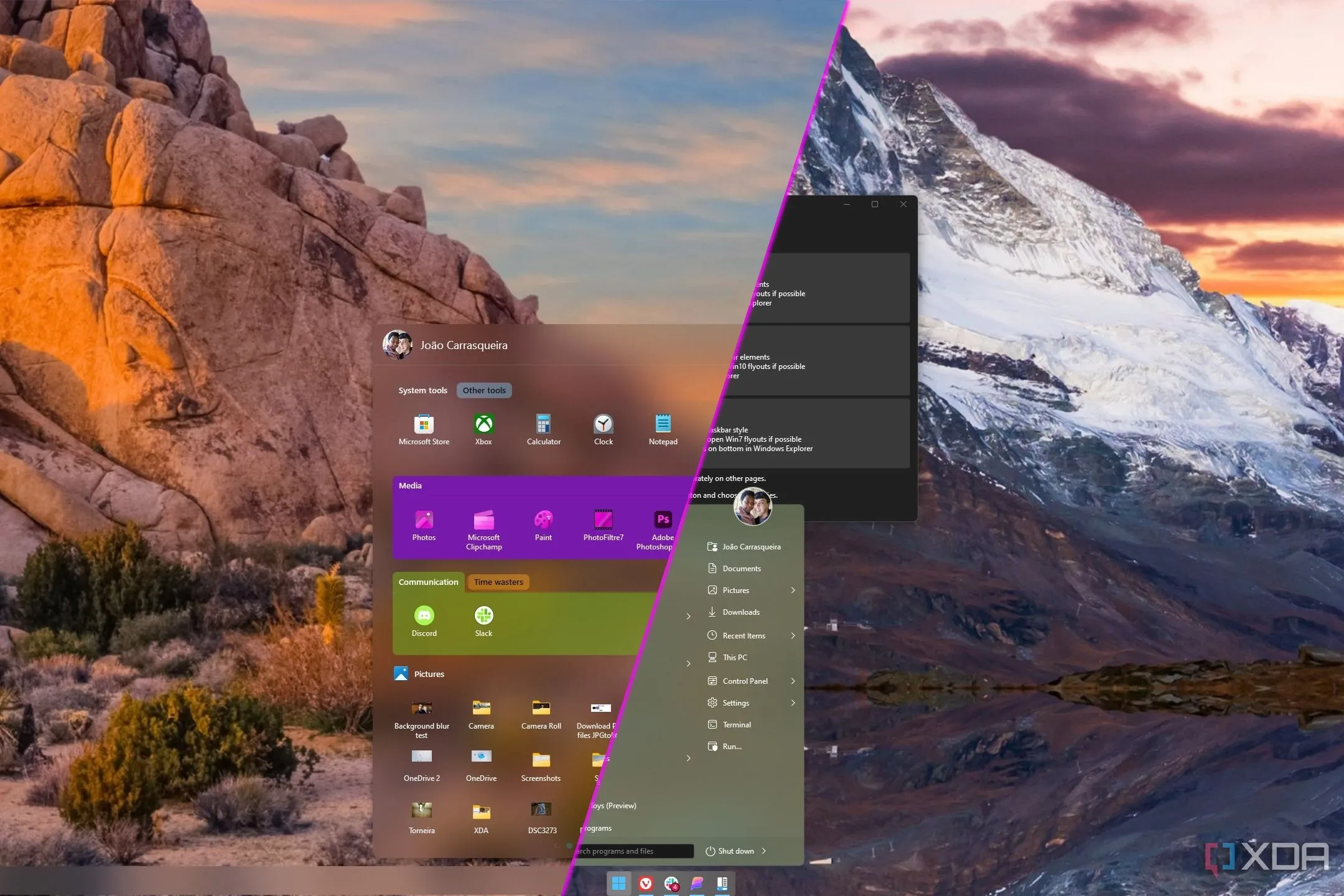 So sánh giao diện Start menu của Start11 và StartAllBack trên Windows 11
So sánh giao diện Start menu của Start11 và StartAllBack trên Windows 11
Lý Do Menu Start Windows 10 “Vượt Trội” Hơn Windows 11
Trực Quan Và Hiệu Quả Hơn Nhiều
Ngay từ đầu, khả năng khôi phục Start menu của Windows 10 bằng ExplorerPatcher đã là một thay đổi vô cùng đáng hoan nghênh và cũng là lý do lớn nhất để sử dụng ứng dụng này. Mặc dù Start menu trên Windows 11 đã được cải tiến và nhiều người từng ăn mừng sự biến mất của “live tiles” (ô động), thực tế cho thấy bố cục cũ của Windows 10 hiệu quả hơn đáng kể về mặt thao tác và sắp xếp.
Điểm cộng đầu tiên là khu vực ghim (pinned area) của Start menu Windows 10 hoàn toàn có thể thay đổi kích thước, cung cấp không gian rộng rãi để bạn sắp xếp tất cả các ứng dụng mong muốn. Mặc dù các ô live tiles lớn từng bị coi là lãng phí không gian, nhưng nếu bạn đặt chúng ở kích thước nhỏ nhất, chúng trông không khác biệt nhiều so với các biểu tượng ứng dụng hiện tại. Quan trọng hơn, bạn có nhiều không gian tổng thể hơn và dễ dàng truy cập tất cả ứng dụng chỉ trên một màn hình duy nhất.
Hơn nữa, Start menu của Windows 10 tích hợp danh sách “Tất cả ứng dụng” (All apps) trực tiếp trên trang chính, giúp bạn tìm và truy cập các ứng dụng ít được ghim nhanh chóng hơn. Không có mục “Được đề xuất” (Recommended) hay bất kỳ phần nào khác gây lãng phí thời gian và không gian màn hình của bạn. Nói tóm lại, Start menu của Windows 10 thực sự tốt hơn một cách khách quan, và việc ExplorerPatcher cho phép quay trở lại giao diện này là một ưu điểm lớn. Ngay cả khi bạn vẫn muốn giữ phong cách Start menu của Windows 11, bạn vẫn có thể vô hiệu hóa nội dung “Được đề xuất” để có trải nghiệm hữu ích hơn.
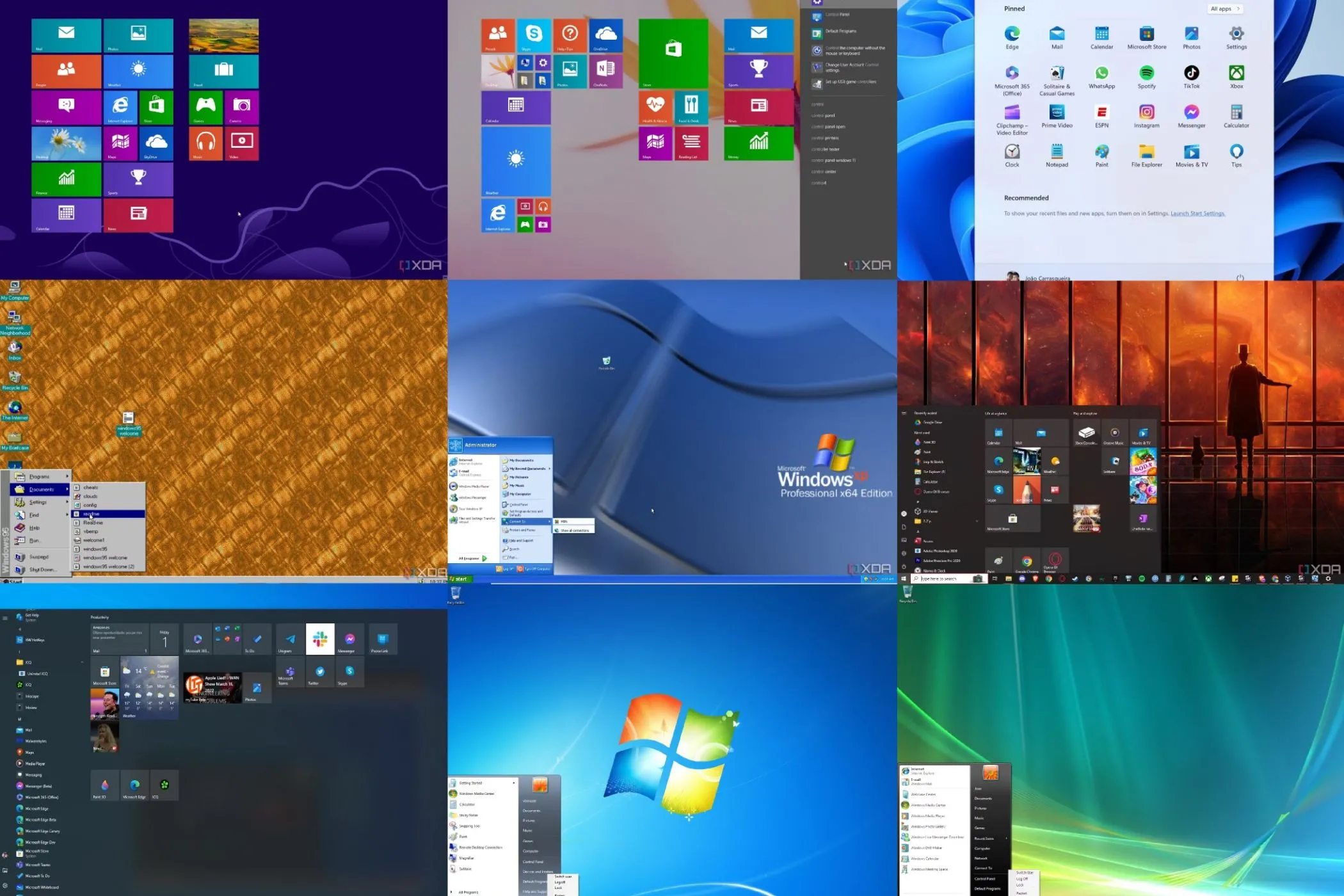 Bộ sưu tập các phiên bản Start menu qua các hệ điều hành Windows khác nhau
Bộ sưu tập các phiên bản Start menu qua các hệ điều hành Windows khác nhau
Thanh Taskbar Cũng Có Những Lợi Ích Bất Ngờ
Widget Thời Tiết Ưu Việt, Thanh Tác Vụ Linh Hoạt
ExplorerPatcher cũng cải thiện thanh tác vụ đáng kể bằng cách khôi phục nó về kiểu Windows 10. Mặc dù việc này có thể không cần thiết với tất cả mọi người, nhưng những thay đổi mà nó mang lại cũng rất đáng giá. Thanh tác vụ của Windows 10 có các biểu tượng riêng biệt cho thời gian, Wi-Fi và các yếu tố khác, giúp bạn dễ dàng truy cập chính xác những gì mình muốn mà không bị phân tâm bởi những thứ không cần thiết. Điều này cũng làm cho mỗi yếu tố trở nên tùy chỉnh cao hơn, cho phép bạn sử dụng kiểu đồng hồ mở rộng của Windows 7 hoặc kiểu Wi-Fi mở rộng của Windows 10.
Một điểm cộng mà người viết thực sự yêu thích về cách ExplorerPatcher triển khai thanh tác vụ là widget thời tiết tùy chỉnh mà nó bao gồm. Widget này thay thế bảng Widgets hiện đại và tính năng “Tin tức và sở thích” (News and interests) được thêm vào Windows 10. Widget thời tiết của ExplorerPatcher vượt trội hơn đáng kể so với những gì Microsoft cung cấp, và nó cũng tập trung hơn. Nó chỉ hiển thị thông tin thời tiết, được trình bày bằng biểu đồ đẹp mắt và cung cấp lượng thông tin tốt chỉ trong nháy mắt. Widget này ưu việt hơn hẳn widget thời tiết mặc định trong Windows 11.
Một lợi thế khác của việc triển khai thanh tác vụ này – mặc dù không phải ai cũng quan tâm nhiều – là bạn có thể di chuyển thanh tác vụ đến bất kỳ cạnh nào của màn hình. Trong khi Windows 11 buộc bạn phải đặt nó ở phía dưới, ExplorerPatcher khắc phục điều đó và mang lại cho bạn các tùy chọn cá nhân hóa mà Microsoft đã loại bỏ.
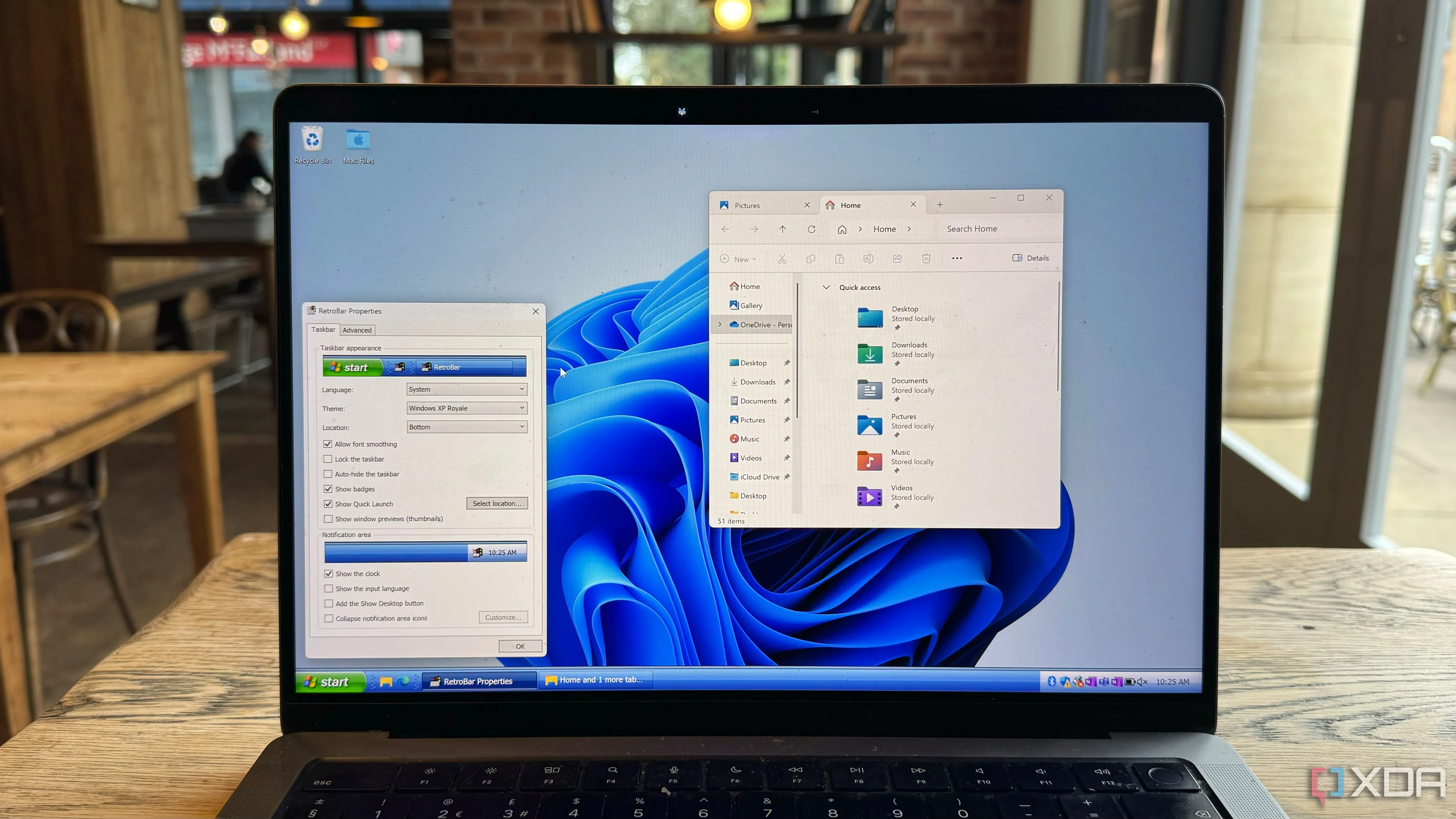 Minh họa thanh Taskbar Windows 10 được khôi phục trên Windows 11
Minh họa thanh Taskbar Windows 10 được khôi phục trên Windows 11
Giao Diện Ribbon UI Trở Lại Với File Explorer
Trình Quản Lý Tệp Dễ Dàng Hơn Bao Giờ Hết
Một điểm cải tiến lớn cuối cùng mà ExplorerPatcher mang lại là cho File Explorer. Cụ thể, nó có thể khôi phục giao diện Ribbon UI đã được giới thiệu với Windows 8 và vẫn được sử dụng trong Windows 10, mà nhiều người dùng yêu thích hơn so với cách triển khai trên Windows 11. Giao diện Ribbon đặt tất cả các tùy chọn bạn có thể cần ngay trước mắt, giúp mọi thao tác từ sao chép, xóa tệp, đổi tên hay chọn tệp đều dễ dàng truy cập và thao tác nhanh chóng hơn.
Ngoài ra, với các tab khác nhau trong Ribbon, bạn có thể dễ dàng thực hiện các tác vụ như xem các mục ẩn, hiển thị phần mở rộng tệp, và nhiều hơn nữa, tất cả đều trong nháy mắt với giao diện người dùng dễ điều hướng. Mặc dù tất cả các tính năng này vẫn có trong Windows 11, nhưng định dạng đơn giản hóa của File Explorer mới đôi khi mang lại cảm giác kém trực quan hơn, và Ribbon vẫn được đánh giá cao hơn.
Nhược điểm lớn ở đây là việc khôi phục giao diện kiểu Windows 10 cũng đồng nghĩa với việc bạn sẽ loại bỏ một số tính năng của Windows 11, đáng chú ý nhất là hỗ trợ tab. Bạn sẽ không thể duyệt các tệp của mình bằng các tab, điều này có thể khiến việc quản lý tệp hơi cồng kềnh hơn. Tuy nhiên, nhiều người dùng cho rằng đây là một sự đánh đổi chấp nhận được để có được giao diện người dùng tổng thể tốt hơn.
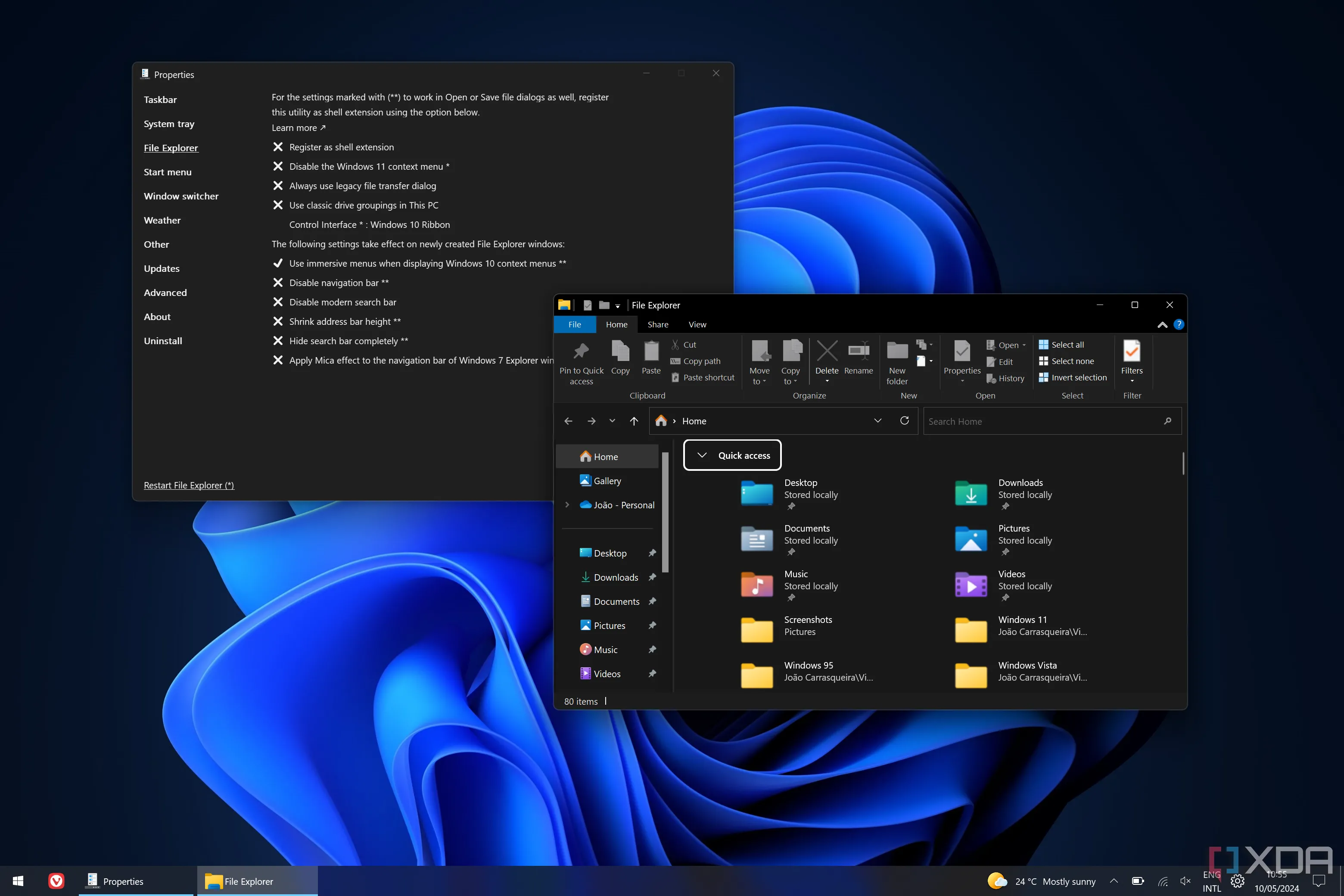 Giao diện File Explorer với Ribbon UI phong cách Windows 10 được kích hoạt bởi ExplorerPatcher trên Windows 11
Giao diện File Explorer với Ribbon UI phong cách Windows 10 được kích hoạt bởi ExplorerPatcher trên Windows 11
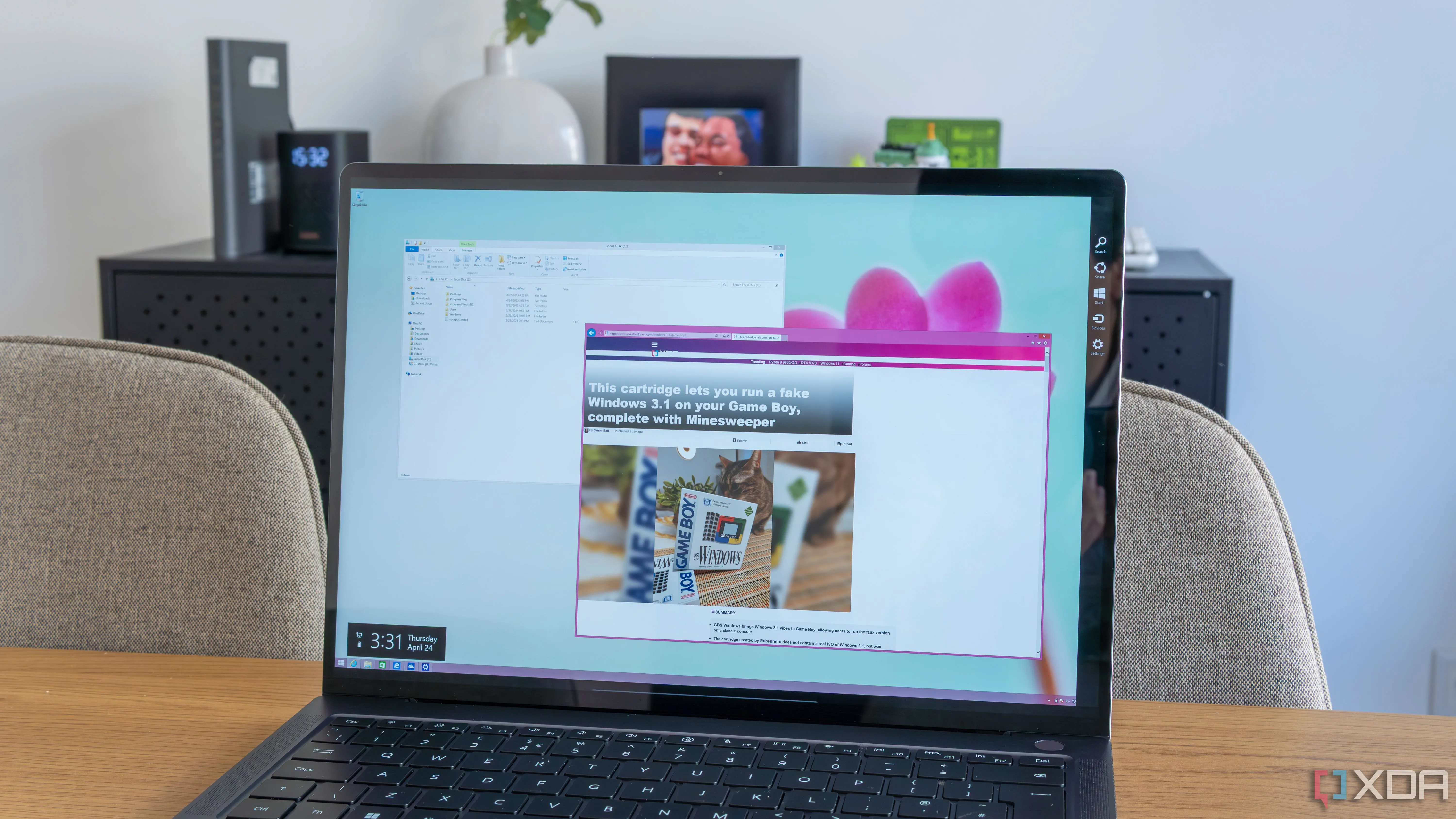 Máy tính xách tay hiển thị giao diện Ribbon UI của File Explorer trên hệ điều hành Windows 8.1
Máy tính xách tay hiển thị giao diện Ribbon UI của File Explorer trên hệ điều hành Windows 8.1
Không Phải Tất Cả Đều Hoàn Hảo
Một Số Lỗi Và Hạn Chế Cần Lưu Ý
Mặc dù những gì ExplorerPatcher mang lại là rất đáng kinh ngạc, nhưng ứng dụng này vẫn có một số nhược điểm. Không có gì là hoàn hảo, đặc biệt khi nó can thiệp vào các thành phần cốt lõi của Windows. Một số lỗi nhỏ có thể xuất hiện như Start menu đôi khi không hiển thị đúng vị trí mong muốn hoặc thanh tác vụ không căn chỉnh chuẩn xác vào cạnh phải màn hình. May mắn thay, những vấn đề này thường có thể được khắc phục bằng cách thử lại. Cũng có trường hợp widget thời tiết bị thay thế bởi tính năng My People cũ từ Windows 10, dù điều này không thường xuyên xảy ra.
Một điều đáng đề cập khác là bản phát hành gần đây nhất của ExplorerPatcher là từ tháng 11 năm 2024. Mặc dù thời điểm này chưa đủ cũ để coi là một dự án bị bỏ rơi, nhưng có vẻ như tần suất hỗ trợ không quá tích cực. Điều này có nghĩa là bạn không thể chắc chắn liệu một bản cập nhật Windows lớn có thể làm hỏng thứ gì đó mà không được sửa chữa trong một thời gian dài hay không. Do đó, việc sử dụng ứng dụng này trên các máy tính quan trọng (mission-critical machines) tiềm ẩn một số rủi ro.
![]() Lỗi hiển thị icon My People thay vì widget thời tiết trên thanh Taskbar Windows 11 khi sử dụng ExplorerPatcher
Lỗi hiển thị icon My People thay vì widget thời tiết trên thanh Taskbar Windows 11 khi sử dụng ExplorerPatcher
Bạn Nên Trải Nghiệm ExplorerPatcher Ngay Hôm Nay
Ngay cả với những nhược điểm đã nêu, ExplorerPatcher vẫn là một ứng dụng tuyệt vời nếu bạn là người dùng Windows 11 muốn cải thiện trải nghiệm. Mặc dù không phải ai cũng muốn “mắc kẹt” trong quá khứ, nhưng một số yếu tố của Windows 10 có thể được khôi phục bằng công cụ này thực sự vượt trội hơn so với những gì Windows 11 cung cấp mặc định. Hơn nữa, những bổ sung nguyên bản như widget thời tiết cũng là một cải tiến đáng kể so với giải pháp của Microsoft, và với ít nội dung gây phiền nhiễu hơn.
Chúng tôi hy vọng ExplorerPatcher sẽ tiếp tục được phát triển tích cực, bởi vì thật tuyệt vời khi có một công cụ miễn phí có thể khắc phục một số vấn đề nổi cộm mà Microsoft đã tạo ra với Windows 11. Không phải ai cũng sẵn lòng trả tiền để thay đổi những thứ đó trở lại, vì vậy, ngay cả khi nó không phải là một giải pháp tiên tiến như Start11, việc có ExplorerPatcher là một lựa chọn đáng giá.